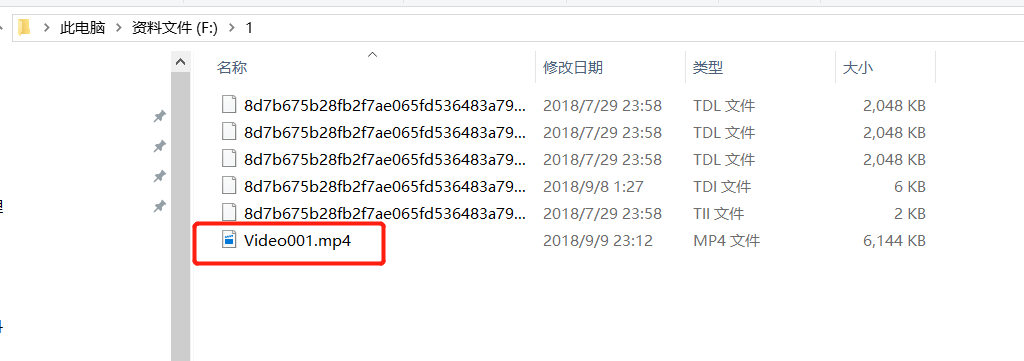很多时候大家看视频时可能会使用腾讯视频观看,有时候我们需要好的视频下载到自己的电脑上,但是遇到一个问题,腾讯直接下载下来的视频格式是qlv的,必须是使用腾讯客户端才可以打开,有时候在我们的工作中就会比较麻烦,如果直接转化MP4格式,那就可以在任何电脑上播放,非常方便!
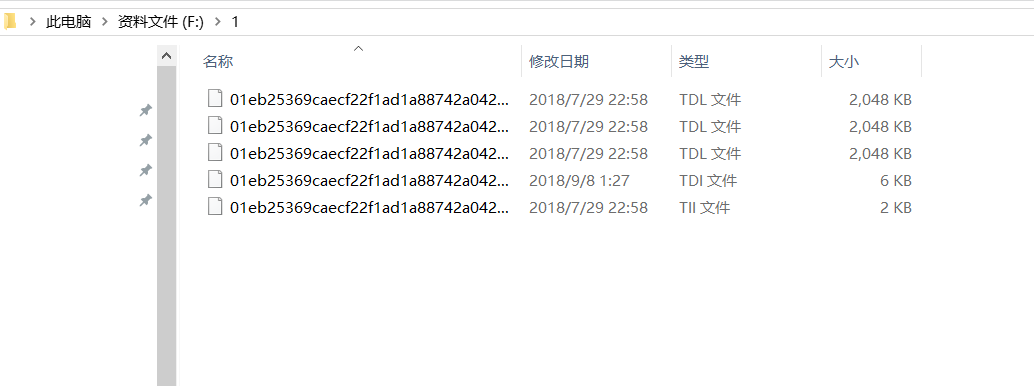
今天就跟大家分享一下操作流程,其实非常的简单;
第一步:首先在腾讯视频客户端中完整观看你想要转换的视频,然后点击“设置”,然后在下载设置找到缓存的文件夹,接着复制此该文件夹路径。
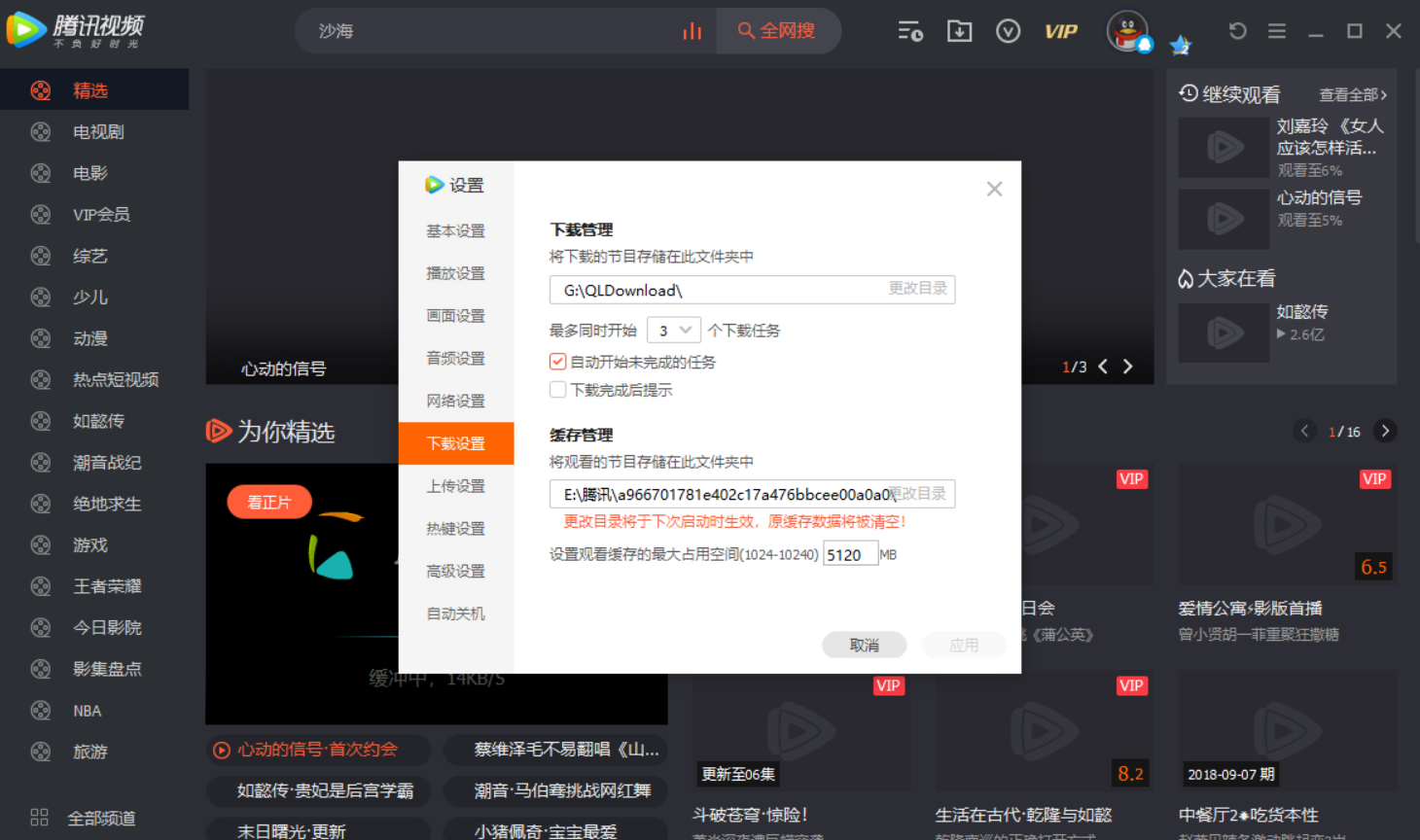
第二步:接着在电脑中找到该文件夹,找到我们的缓存文件,把全部文件都复制到一个磁盘的根目录上。接着按下Windows+R键,调出运行面板,输入cmd。
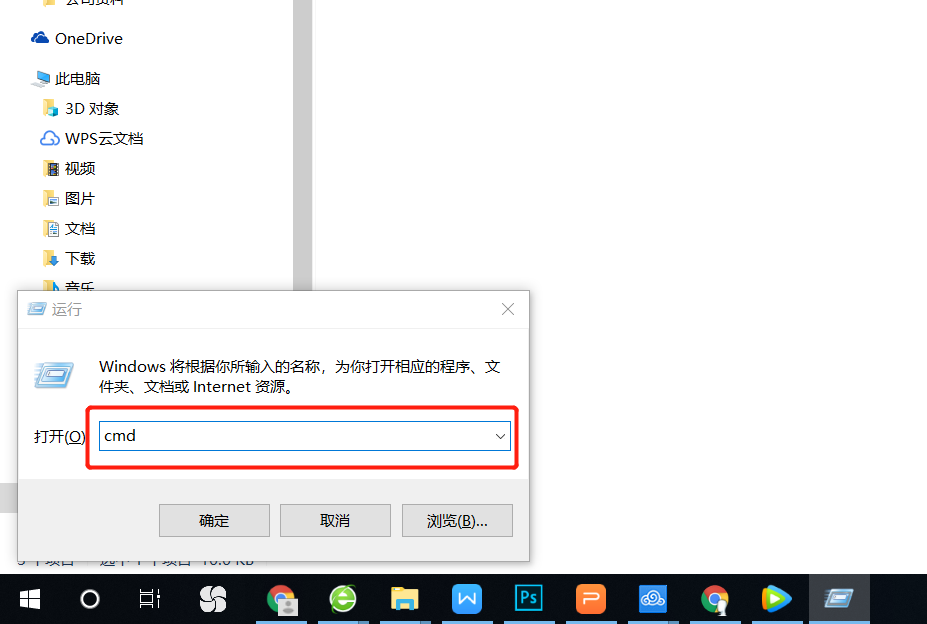
第三步:接着输入你刚才复制到的磁盘名称加冒号,点击回车,再输入“copy/b*.tdl 1.mp4”点击回车。最后在刚才的磁盘的根目录里找一个我们刚才命名为“1”的MP4文件了。

第四步:这样返回文件夹我们就可以看到文件夹中多了一个MP4的文件,就成功的把qlv格式的视频转化成MP4格式视频;